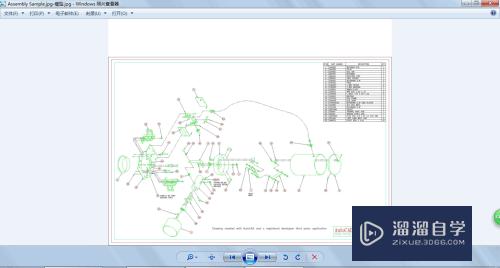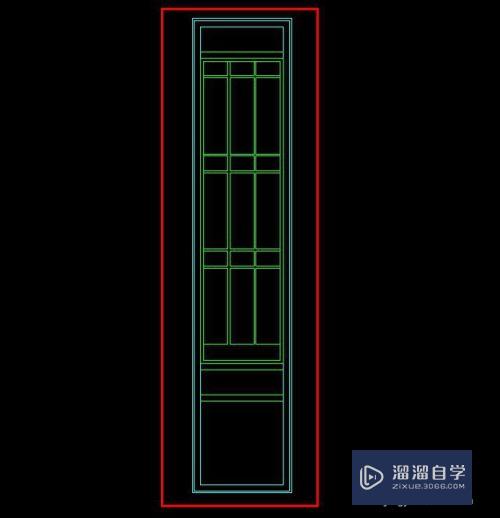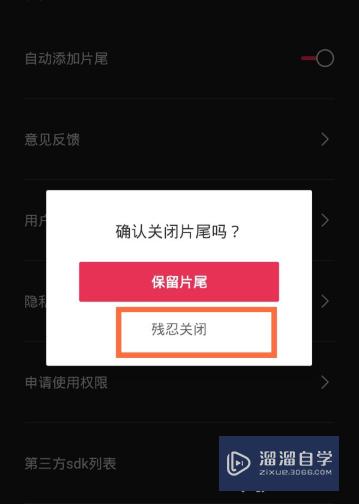Word怎样快速移动段落(word怎样移动段落到另一段之后)优质
在Word中。对我们编辑的内容进行快速的段落调整是很常见的操作。但对于Word新手来说。可能就不知道如何操作了。但没关系。下面小渲就带大家来学习下。Word怎样快速移动段落的方法。
图文不详细?可以点击观看【Word免费试看视频教程】
工具/软件
硬件型号:小米 RedmiBookPro 14
系统版本:Windows7
所需软件:Word2007
方法/步骤
第1步
首先。我们打开一个WORD文档。

第2步
我们可以先选中需要调整的段落。
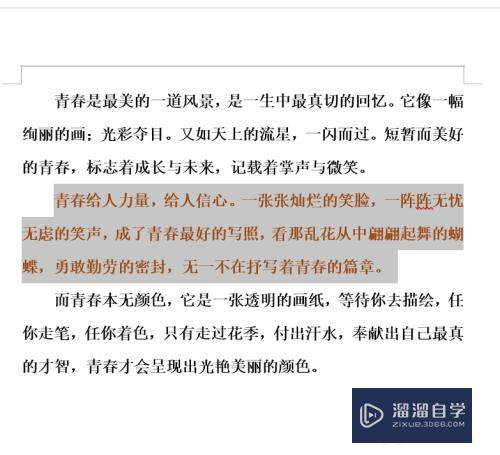
第3步
直接用鼠标将段落拉到我们需要的地方。

第4步
我们还可以选中需要调整的段落。

第5步
按住键盘的ALT+SHIFT+向下箭头。

第6步
这样也可以快速的帮我们移动文章的文字。

第7步
如果需要往文章的上方移动。就按住向上箭头。

以上关于“Word怎样快速移动段落(word怎样移动段落到另一段之后)”的内容小渲今天就介绍到这里。希望这篇文章能够帮助到小伙伴们解决问题。如果觉得教程不详细的话。可以在本站搜索相关的教程学习哦!
更多精选教程文章推荐
以上是由资深渲染大师 小渲 整理编辑的,如果觉得对你有帮助,可以收藏或分享给身边的人
本文标题:Word怎样快速移动段落(word怎样移动段落到另一段之后)
本文地址:http://www.hszkedu.com/68894.html ,转载请注明来源:云渲染教程网
友情提示:本站内容均为网友发布,并不代表本站立场,如果本站的信息无意侵犯了您的版权,请联系我们及时处理,分享目的仅供大家学习与参考,不代表云渲染农场的立场!
本文地址:http://www.hszkedu.com/68894.html ,转载请注明来源:云渲染教程网
友情提示:本站内容均为网友发布,并不代表本站立场,如果本站的信息无意侵犯了您的版权,请联系我们及时处理,分享目的仅供大家学习与参考,不代表云渲染农场的立场!